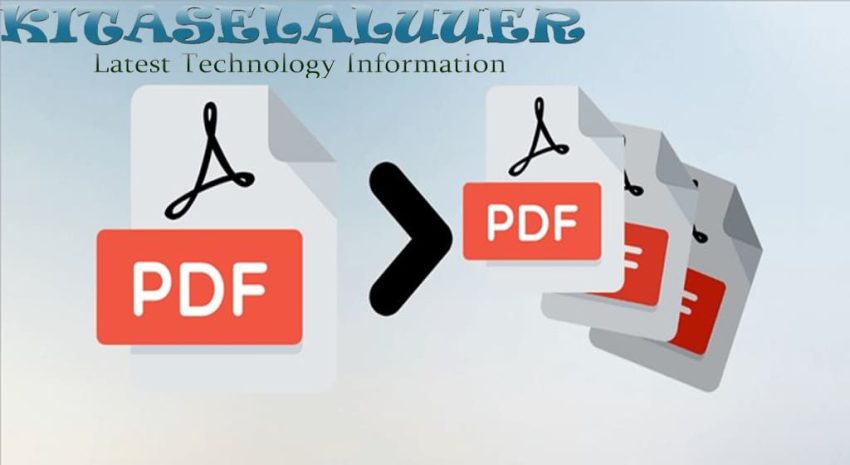Pendahuluan
Dalam era digital saat ini, mengelola dokumen dalam berbagai format adalah tugas yang umum. Di antara format tersebut, PDF (Portable Document Format) menonjol karena kompatibilitas universal dan tata letak konsisten di berbagai platform. Namun, terkadang Anda perlu memisahkan PDF menjadi beberapa halaman atau bagian. Artikel ini akan menjelajahi berbagai teknik dan alat yang tersedia untuk memisahkan halaman PDF, dengan fokus pada solusi gratis yang efisien dan mudah digunakan.
Memahami Kebutuhan untuk Memisahkan Halaman PDF
Sebelum membahas metode pemisahan PDF, penting untuk memahami mengapa kebutuhan ini muncul. Berikut adalah beberapa skenario:
- Mengekstrak Informasi Tertentu: Kadang-kadang, hanya bagian dari PDF yang relevan untuk tujuan tertentu, seperti satu bab dari buku elektronik yang besar.
- Pengurangan Ukuran File: File PDF besar bisa menjadi sulit untuk dibagikan atau diunggah. Memisahkannya membuat penanganan file lebih mudah.
- Tujuan Organisasi: Memisahkan PDF dapat membantu dalam mengorganisir konten dengan lebih baik, seperti memisahkan faktur atau artikel individu dari dokumen yang dikompilasi.
Alat Gratis untuk Memisahkan Halaman PDF
Layanan Pemisahan PDF Online
- ILovePDF
Fitur:
- Mudah digunakan dengan antarmuka seret dan lepas.
- Menawarkan berbagai opsi untuk memisahkan PDF.
- Tidak perlu menginstal perangkat lunak.
Langkah:
- Kunjungi situs web ILovePDF.
- Unggah PDF Anda.
- Pilih metode pemisahan dan proses file.
- Unduh PDF yang telah dipisahkan.
- Smallpdf
Fitur:
- Antarmuka pengguna yang intuitif.
- Menjamin keamanan data.
- Dapat memisahkan, menggabungkan, dan mengonversi PDF.
Langkah:
- Buka situs web Smallpdf.
- Unggah PDF.
- Pilih halaman untuk dipisahkan.
- Unduh file PDF baru.
Perangkat Lunak Desktop
- PDFsam Basic
Fitur:
- Alat gratis dan open-source.
- Menawarkan berbagai kemampuan manipulasi PDF.
- Bekerja secara offline, memastikan privasi data.
Langkah:
- Unduh dan instal PDFsam Basic.
- Buka program dan pilih ‘Split’.
- Unggah PDF Anda dan pilih metode pemisahan.
- Jalankan proses dan simpan outputnya.
Adobe Acrobat Reader DC (dengan keterbatasan)
Fitur:
- Tepercaya dan banyak digunakan.
- Memungkinkan pemisahan PDF terbatas dalam versi gratis.
- Output berkualitas tinggi.
Langkah:
- Buka PDF di Adobe Acrobat Reader DC.
- Gunakan opsi ‘Print’ untuk mencetak halaman tertentu ke PDF baru.
Menggunakan Alat Bawaan Sistem Operasi
- Preview (untuk macOS)
Fitur:
- Sudah terpasang di macOS.
- Sederhana dan mudah digunakan.
- Memungkinkan melihat, mengedit, dan memisahkan PDF.
Langkah:
- Buka PDF di Preview.
- Pilih tampilan thumbnail.
- Pilih halaman yang ingin Anda pisahkan.
- Seret ke desktop atau folder untuk membuat PDF baru.
- Print to PDF (Windows)
Fitur:
- Menggunakan fungsi cetak bawaan.
- Tidak memerlukan perangkat lunak tambahan.
- Efektif untuk memisahkan menjadi halaman individual.
Langkah:
- Buka PDF dengan penampil yang kompatibel.
- Pilih ‘Print’ dan pilih ‘Microsoft Print to PDF’ sebagai printer.
- Tentukan rentang halaman dan cetak ke PDF baru.
- Teknik Lanjutan untuk Pengguna Berpengalaman
Menggunakan Alat Baris Perintah
- PDFTK
Fitur:
- Alat baris perintah yang menawarkan manipulasi PDF komprehensif.
- Ideal untuk pemrosesan batch dan scripting.
Langkah:
Instal PDFTK.
Gunakan instruksi baris perintah untuk menentukan file dan halaman yang akan dipisahkan.
Solusi Skrip Kustom
- Python dengan PyPDF2
Fitur:
- Untuk pengguna yang nyaman dengan pemrograman.
- Sangat dapat disesuaikan.
- Mengotomatiskan proses pemisahan.
Langkah:
- Instal Python dan PyPDF2.
- Tulis skrip untuk menentukan PDF dan halaman yang akan dipisahkan.
- Jalankan skrip untuk mendapatkan output.
Praktik Terbaik untuk Memisahkan Halaman PDF
- Cadangkan File Asli: Selalu simpan salinan PDF asli sebelum melanjutkan dengan pemisahan.
- Periksa Batas Ukuran File: Alat online selebexclusive sering memiliki batasan ukuran file.
- Pastikan Privasi Data: Berhati-hatilah saat menggunakan layanan online untuk dokumen sensitif.
- Gunakan Perangkat Lunak yang Diperbarui: Jaga perangkat lunak Anda tetap diperbarui untuk kinerja dan keamanan terbaik.
Kesimpulan
Memisahkan file PDF adalah tugas yang dapat dengan mudah dilakukan menggunakan berbagai alat dan teknik gratis. Baik Anda lebih memilih layanan online, aplikasi desktop, fitur bawaan OS, atau bahkan membuat solusi Anda sendiri, ada opsi yang sesuai dengan kebutuhan dan tingkat keahlian Anda. Ingatlah untuk mempertimbangkan sifat dokumen Anda, tingkat presisi yang diperlukan, dan pentingnya keamanan data saat memilih metode yang tepat. Dengan mengikuti langkah dan praktik terbaik yang diuraikan dalam artikel ini, Anda dapat mengelola file PDF Anda dengan efisien dan meningkatkan kemampuan penanganan dokumen digital Anda.